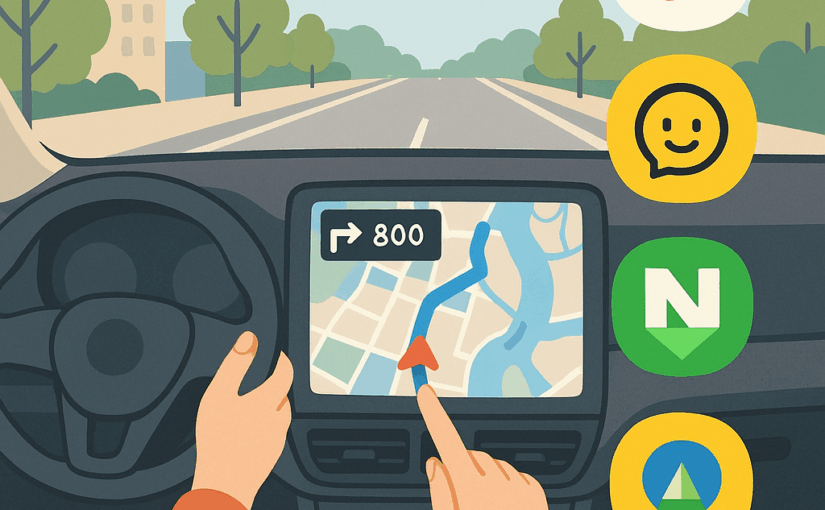네비게이션 어플 추천 리스트, 어떤 걸 선택해야할지 고민되시나요? 운전할 때 네비게이션 어플은 이제 필수품이죠. 길을 잘 아는 분도, 초행길이 낯선 분도 빠르고 정확한 길안내를 원하신다면 스마트폰에 네비게이션 어플 하나쯤은 꼭 설치해 두셔야 합니다. 하지만 워낙 다양한 네비게이션 어플이 많다 보니, 어떤 앱을 골라야 할지 망설여지실 수밖에 없는데요. 그래서 오늘은 2025년 기준, 대한민국에서 가장 인기 있고 신뢰받는 네비게이션 어플 추천 리스트를 준비했습니다. 운전 스타일과 상황에 따라 내게 꼭 맞는 앱을 찾으실 수 있도록 실제 사용자 경험과 최신 트렌드까지 모두 담아 안내해 드리겠습니다.

티맵(TMAP) – 빠르고 정확한 길안내의 절대강자
티맵은 네비게이션 앱의 원조라 불릴 만큼 오랜 시간 사랑받아온 대표 어플입니다. 티맵의 가장 큰 장점은 방대한 사용자 데이터(약 2,000만 명)를 바탕으로 한 실시간 교통 정보와 정확한 도착 시간 예측입니다. 덕분에 막히는 길, 우회로, 최단 거리, 최소 시간 등 다양한 경로를 빠르게 추천받을 수 있습니다.
또한, 음성인식 기능, 운전 습관 분석, 사고 위험 알림 등 부가 기능도 계속 진화하고 있어 장거리 운전자나 출퇴근길이 복잡한 분들께 특히 추천드립니다. 단, 배터리 소모가 다소 높은 편이니 장시간 운전 시에는 충전기를 꼭 챙기시는 것이 좋겠습니다.
카카오내비 – 직관적인 사용성과 카카오 연동의 편리함
카카오내비는 카카오톡, 카카오맵 등 카카오 서비스와의 연동이 강점인 네비게이션 앱입니다. 초보 운전자나 IT 기기에 익숙하지 않은 분들도 쉽게 사용할 수 있을 만큼 직관적인 UI와 간편한 조작이 인상적입니다. 카카오톡으로 위치를 공유하거나, 친구와 목적지를 함께 설정하는 등 카카오 생태계와의 연결성이 뛰어나 가족, 친구와의 모임이나 카풀에도 유용합니다.
실시간 교통 정보와 경로 안내도 안정적인 편이지만, 최근 몇 년간 서비스 오류가 잦았다는 점이 아쉬움으로 남아 있습니다. 그럼에도 불구하고 사용이 편리하다는 이유로 꾸준히 사랑받고 있으니, 복잡한 기능보다는 간단하고 쉬운 네비게이션을 원하신다면 카카오내비를 선택해 보셔도 좋겠습니다.
네이버 지도 – 올인원 정보와 깔끔한 화면의 조화
네이버 지도는 단순한 네비게이션을 넘어 지도 검색, 맛집·여행 정보, 대중교통 안내까지 모두 아우르는 올인원 앱입니다. 네비게이션 기능만 놓고 보면 티맵이나 카카오내비에 비해 상대적으로 단순하지만, 화면이 보기 편하고 다양한 생활 정보를 한 번에 확인할 수 있다는 점이 큰 장점입니다. 특히 도보, 자전거, 대중교통까지 모두 지원하니 운전뿐 아니라 다양한 이동 수단을 자주 이용하시는 분들께 추천드립니다.
또한 네이버 예약, 주변 탐색, 거리뷰 등 부가 기능도 풍부해 여행이나 데이트, 맛집 탐방에 최적화된 앱이라 할 수 있습니다. 최근에는 네비게이션 길안내 정확도도 크게 향상되어, 티맵이나 카카오내비와 병행해 사용하는 분들도 많아졌습니다.
네비게이션 어플 3대장 비교표
| 기능/특징 | 티맵(TMAP) | 카카오내비 | 네이버지도 |
|---|---|---|---|
| 실시간 교통 정보 | 매우 정확 | 정확 | 정확 |
| 경로 다양성 | 매우 다양 | 보통 | 매우 다양 |
| UI 직관성 | 보통 | 매우 직관적 | 직관적 |
| 배터리 소모 | 높음 | 보통 | 보통 |
| 부가 기능 | 운전 분석, 사고 알림 | 카카오톡 연동, 즐겨찾기 | 주변 정보, 대중교통 |
| 음성 안내 품질 | 커스터마이징 가능 | 자연스럽고 직관적 | 단조로움 |
| 대중교통 정보 | 제한적 | 제한적 | 매우 상세 |
상황별 추천 – 내게 꼭 맞는 네비게이션은?
-
장거리 운전, 정확한 도착 시간 예측이 중요하다면 티맵
-
초보 운전자, 조작이 간편한 앱을 원하신다면 카카오내비
-
여행, 맛집 탐방, 대중교통까지 한 번에 관리하고 싶다면 네이버 지도
실제로 많은 분들이 2~3개의 앱을 병행해 사용하면서, 상황에 따라 가장 적합한 앱을 골라 활용하고 있습니다. 예를 들어, 평소에는 티맵을 메인으로 쓰다가, 주차장 정보나 주변 맛집 검색이 필요할 때는 네이버 지도를 활용하는 식이죠.
마무리 – 네비게이션 어플, 이제는 선택이 아닌 필수
스마트폰 네비게이션 어플은 단순히 길을 안내하는 도구를 넘어, 운전의 안전과 편의, 그리고 일상의 즐거움까지 책임지는 동반자가 되었습니다. 2025년 현재, 티맵·카카오내비·네이버 지도는 각자의 강점과 개성을 바탕으로 많은 운전자들의 사랑을 받고 있습니다. 내 운전 습관과 라이프스타일에 맞는 앱을 선택해 보시고, 필요하다면 여러 앱을 병행해 사용해 보시길 권해드립니다. 오늘도 안전하고 즐거운 드라이브 되시길 바랍니다!